


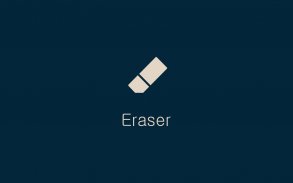
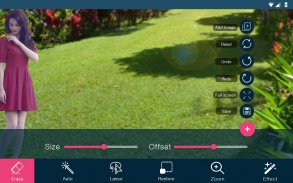
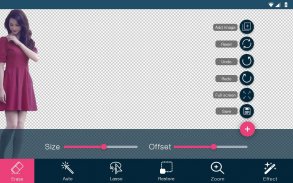

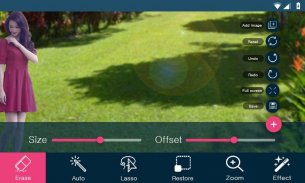
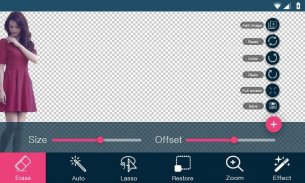

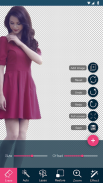
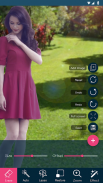
Background Eraser

Background Eraser ၏ ရွင္းလင္းခ်က္
နောက်ခံသမိုင်း Eraser ကိုဓာတ်ပုံမှမလိုချင်တဲ့နောက်ခံကိုဖယ်ရှား, ဓာတ်ပုံ၏တိကျသောအဘို့ကိုဖြတ်ဖို့သင်ကူညီလိမ့်မည်။ နောက်ခံသမိုင်း Eraser ကို app ကိုသင့်ရဲ့ဓာတ်ပုံနှင့်အတူခဲဖျက်နဲ့တူအလုပ်လုပ်ပါတယ်။ နောက်ခံသမိုင်း Eraser ကိုအော်တို mode ကိုရှိသည်, ဒါကြောင့်မလိုချင်တဲ့နောက်ခံနှင့်လိုချင်သောဓာတ်ပုံ၏အစွန်းခွဲခြားသတ်မှတ်ပြီးတော့သူကရွှေ့မည်။
Tools များစာရင်းအောက်တွင်လျှောက်လွှာအတွက်ရရှိနိုင်:
1. လက်စွဲစာအုပ် Erase (Erase)
2. အလိုအလျောက် Erase
3. Lasso Tools များ
4. ဓာတ်ပုံ Restore
5. မှန်ဘီလူး
6. Effect
7. ပြန်လုပ်ရန်
8. ပြန်လုပ်ရန်
9. Reset
မျက်နှာပြင် 10. Fit
11. ကြော်ငြာကို Save လုပ်ရန် / JPG သို့မဟုတ် PNG အဖြစ်သင့် edited pitcure တင်ပို့
Tools များဖော်ပြချက်:
1. လက်စွဲစာအုပ် Erase (Erase)
* သင့် fingure သင့်ရဲ့ခဲဖျက်ကြလိမ့်မည်။ ဟုတ်ကဲ့, သင်ချင်, ဘာမှဖျက်ပစ်နိုင်ပါတယ်။ ဒါဟာ "Size ကို" option ကိုနှင့် option ကို "အော့ဖ်ဆက်" ရှိပါတယ်။
(ငါ) Size:
- သင်ချင်သကဲ့သို့သင်တို့ကိုဖယ်ရှားနိုင်အောင်> သင်, သင်တို့အလိုနှုန်းအဖြစ်ခဲဖျက်၏အရွယ်အစားကိုတိုးမြှင့်သို့မဟုတ်လျော့နည်းကျဆင်းနိုင်ပါတယ်
(II ကို) အော့ဖ်ဆက်:
- သင်ကဲ့သို့ကောင်းစွာသင်ငြိမ်ဝပ်နှင့်အတူကဖျက်ပစ်နိုင်ပါတယ်အဖြစ်ဓာတ်ပုံ၏အဘို့ကိုကြည့်ရှုနိုင်အောင်> သင်, offset seting အားဖြင့်ခဲဖျက်မောင်းနှင်နိုင်ပါတယ်။
2. အလိုအလျောက် Erase
* ဒါကြောင့်ကို Magic eraser ဖြစ်ပါတယ်။ ဟုတ်တယ်, အလိုအလျောက်ဓာတ်ပုံ၏တစ်ဦးအနား detect & သူတို့သည်သင် select လုပ်ပါသမျှသောအဘို့ကိုဖယ်ရှားလိုက်ပါ။ ဒါဟာ "Thresold" option ကိုရှိပါတယ်။
(ငါ) Thresold:
-> Thresold အစွန်း၏နက်ရှိုင်းသော anaylsis ပြုမိပါလိမ့်မည်ဘယ်လောက်သတ်မှတ်အသုံးပြုသည်။ သငျသညျအစွန်၏နက်ရှိုင်းခွဲခြမ်းစိတ်ဖြာလုပ်ဖို့လိုပါလျှင် သို့ဖြစ်. ကျွန်တော်တို့မြင့်မား Thresold Chooser မှအကြံပြုခဲ့သည်။
3. Lasso Tools များ
-> သင်ထိန်းသိမ်းချင်သောဓါတ်ပုံကိုသင့်ရဲ့ဆန္ဒရှိသောအဘို့ကိုရွေးနိုင်သည်။ မရွေးရသေးဓာတ်ပုံကိုဖယ်ရှားပါလိမ့်မည်။ အထက်တွင်ဖော်ပြခဲ့သကဲ့သို့ဒါဟာ "Size ကို" option ကိုနှင့် "အော့ဖ်ဆက်" option ကို & သည်ဤ function ကိုအလိုတော်အလုပ်လုပ်ပြီ
4. ဓာတ်ပုံ Restore
- သင်ဓာတ်ပုံရဲ့မလိုချင်တဲ့အဘို့ကိုမဖယ်ရှားကြသည်အဖြစ်> သင့်ရဲ့ဓာတ်ပုံကိုပြန်ယူနိုင်သည်။ သငျသညျ Restore အပေါ်ကိုအသာပုတ်လိုက်တဲ့အခါ, သငျသညျတပြင်လုံးကိုဓာတ်ပုံနှင့်သင့်ကိုဖယ်ရှားသောအဘို့ကိုယခုသင်ခဲဖျက်သုံးပြီး layer ကိုဖယ်ရှားပစ်နိုင်ပြီးသင့်ကိုဖယ်ရှားသောအဘို့ကိုဓာတ်ပုံပြန်ပြောင်းနိုင်ပါသည်, အလွှာဓာတ်ပုံအဖြစ်ရွေးချယ်လိမ့်မည်ရပါလိမ့်မယ်။ အထက် Lasso Tools များ, Manuase Tools များအဖြစ်အတူတူ, သူက "Size ကို" option ကိုနှင့် "အော့ဖ်ဆက်" option ကို & သည်ဤ function ကိုအကျင့်ကိုကျင့်အထက်တွင်ဖော်ပြခဲ့ပါလိမ့်မယ်အဖြစ်ရှိပါတယ်:
5. မှန်ဘီလူး
-> သင်၌ zoom နှင့်သင်ရှင်းရှင်းလင်းလင်းဓာတ်ပုံ၏အဘို့ကိုဖယ်ရှားလိုက်ပါနိုင်အောင်, သင့်ဓါတ်ပုံကိုမှအထဲက zoom နိုင်ပါတယ်။
6. Effect
-> သင်သည်သင်၏ croped ဓာတ်ပုံအပေါ်မတူညီတဲ့ကွဲပြားခြားနားသောအရောင် effect ကိုလျှောက်ထားနိုင်ပါသည်။ ကျွန်တော်တို့ကြောက်မက်ဘွယ် filter ကိုအများအပြားစာရင်းရှိသည်။
7. ပြန်လုပ်ရန်
- သင်ကဖယ်ရှားလိုက်ပါအဖြစ်> သင်ခြေလှမ်းဖြင့်သင့်ဓါတ်ပုံကိုခြေလှမ်းပြန် restore လုပ်လို့ရပါတယ်။
8. ပြန်လုပ်ရန်
- သင်ပြန်ရွှေ့အဖြစ်> ပြန်ဓာတ်ပုံ၏ restore ပြန်ပြီးနောက်, သငျသညျတူညီသောခြေမအတွက်ရှေ့ဆက်ခြေလှမ်းနိုင်ပါတယ်။
9. Reset
- သင် drive ကနေ select လုပ်ပါအဖြစ်> Reset သင့်ရဲ့ဓာတ်ပုံကိုဆောင်ခဲ့ကြလိမ့်မည်။ မှတ်စုများ: အားလုံးသင့်ရဲ့အပြောင်းအလဲများကိုပျောက်ဆုံးမည်ဖြစ်ပြီးနောက်ခံသမိုင်း Eraser ကိုပထမဦးဆုံးပြန်လုပ်ရန်ကနေစတင် resod လိမ့်မည်မှပြန်လည်စတင်ရွေးချယ်ရာတွင်ပြီးနောက်အလုပ်လုပ်မည်မဟုတ်။
မျက်နှာပြင် 10. Fit
- သင်၌ zoom နဲ့ဓာတ်ပုံထွက် zoom တဲ့အခါမှာ>, မျက်နှာပြင်နဲ့ Fit Zoom ဆွဲအဆငျ့ setting များကဓာတ်ပုံကိုလုံးဝသင်ပြပါလိမ့်မယ်။
11. ကြော်ငြာကို Save လုပ်ရန် / JPG သို့မဟုတ် PNG အဖြစ်သင့် edited pitcure တင်ပို့
-> သင် / ပို့ကုန်သင့်ရဲ့အလုပ်ပြီးသွားပြီးနောက်ဓာတ်ပုံကိုကယ်တင်နိုင်ပါ။
လာမည့်အင်္ဂါရပ်:
- နောက်ထပ်နောက်ခံ Add
- ဝေမျှမယ်
- ကင်မရာကိုမှဓာတ်ပုံ
အကြှနျုပျတို့သညျကိုကူညီနိုငျမျှော်လင့်ပါတယ်။ ဒါဟာကျက်သရေတူအလုပ်လုပ်ပါတယ်။ ဒါကြောင့်ကို Download လုပ်, ဒါဟာလုံးဝအခမဲ့ဖြစ်ပါတယ်။


























